Laten we eens kijken hoe je de Trust Wallet installeert, configureert en gebruikt, compatibel met meer dan 50 blockchains en meer dan 1 miljoen verschillende cryptocurrencies. In een tweede stap zullen we zien hoe te communiceren met de verschillende protocollen van de toepassing, alsmede de procedure om crypto-activa te verwerven.
Inleiding tot Trust Wallet
Trust Wallet is een niet-custodiale digitale portemonnee, die meer dan 1 miljoen verschillende tokens en cryptocurrencies aggregeert door interoperabiliteit over meer dan 50 verschillende blockchains. Het is sinds het jaar 2018 in handen van Binance.
De app is volledig open source en de code is beschikbaar op het GitHub-platform, wat volledige transparantie en extra bewijs van veiligheid voor uw fondsen biedt.
De portemonnee integreert direct veel tools zoals het bekijken van niet-fungibele tokens (NFT’s), het kopen van cryptocurrencies met een creditcard, swapmogelijkheden, en het stelt u ook in staat om te communiceren met verschillende gedecentraliseerde financieringsprotocollen (DeFi) vanuit een speciaal tabblad.
Het is ook mogelijk om externe wallets te importeren, zoals bijvoorbeeld MetaMask, Algorand’s wallet, Near’s wallet of Elrond’s wallet. Dit kan worden gecombineerd met een zeer nuttige Trust Wallet-functie waarmee u op de hoogte kunt worden gebracht wanneer een transactie wordt verricht vanuit uw verschillende digitale portemonnees.
Installeren en configureren van Trust Wallet
Voorlopig is Trust Wallet alleen beschikbaar in de mobiele versie. Als zodanig kunt u het downloaden in de App Store en Google Play
Zodra u de applicatie hebt gedownload, start u deze en drukt u op “Maak een nieuwe portemonnee”. Vervolgens moet u de gebruiksvoorwaarden en het privacybeleid accepteren.
Op het volgende scherm vertelt Trust Wallet u om uw zaadzin op een veilige plaats te bewaren. Dit is een reeks van 12 woorden die u gebruikt als u uw wachtwoord verliest of als u uw portemonnee op een nieuw apparaat wilt importeren. Zorg ervoor dat je het op ten minste 2 verschillende media bewaart.
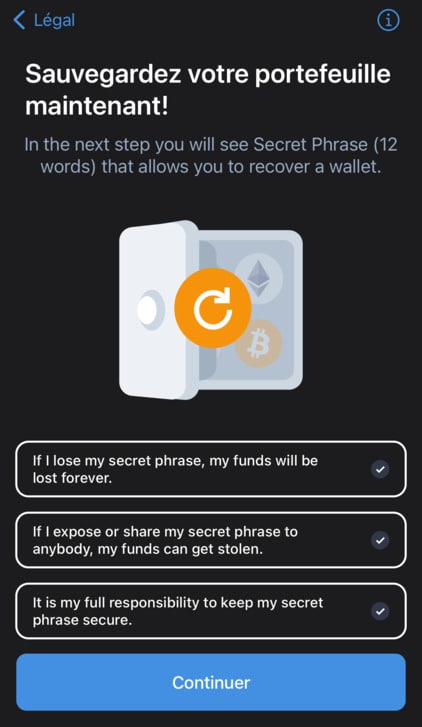
Kopieer je beginzin en zet de woorden in de juiste volgorde op het volgende scherm. Zodra het proces is voltooid, is uw portefeuille klaar.
Laten we eens een snelle blik werpen op het beginscherm:
- Portefeuillesaldo ;
- Lijst van tokens die u op het startscherm kunt weergeven (4);
- Een enkele tab om uw verschillende tokens over te dragen, te ontvangen, te kopen en te ruilen;
- Huidige cryptocurrency prijs en je relatieve balans;
- Alle DeFi tools in de app, inclusief staking, uitleen opties en verschillende protocollen zoals Curve, Uniswap, Aave of 1inch;
- Toepassingsinstellingen en voorkeuren. Hier vindt u een interessante optie om meldingen te ontvangen wanneer belangrijke prijswijzigingen van uw favoriete cryptocurrencies plaatsvinden, en u vindt er ook de mogelijkheid om Trust Wallet te koppelen aan WalletConnect.
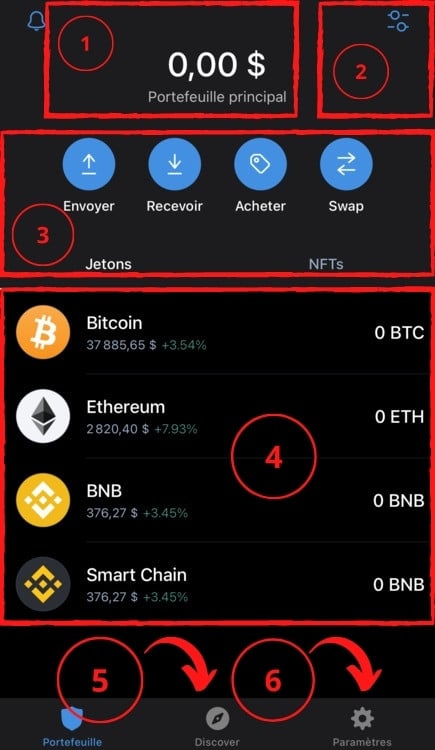
Trust Wallet heeft een aantal zeer interessante opties die je handmatig moet toevoegen. Om ze te openen, ga naar het tabblad “Instellingen”.
Laten we eerst eens kijken hoe we de applicatie zo veilig mogelijk kunnen maken. Ga naar het tabblad “Beveiliging” en activeer de functies “Applicatievergrendeling” en “Transactiehandtekening”.
Op deze manier moet u een 6-cijferige code aanmaken die u telkens nodig hebt wanneer u de Trust Wallet opent, maar ook om al uw transacties te bevestigen.
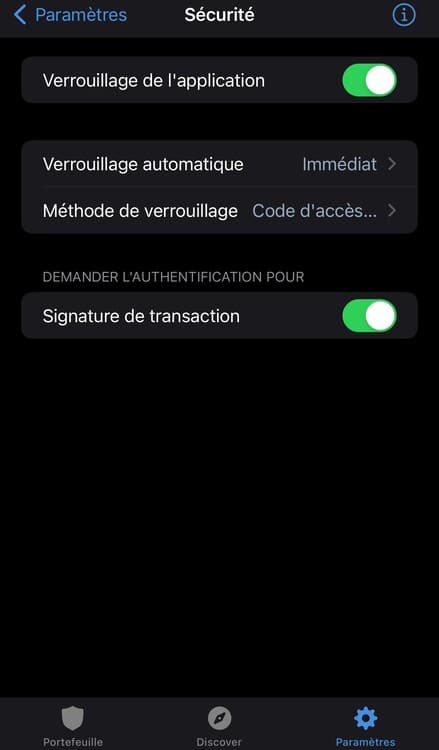
Trust Wallet biedt ook een handige tool om u in real time op uw smartphone te verwittigen wanneer er een transactie wordt uitgevoerd op uw portefeuilles.
Ga naar het tabblad “Pushmeldingen” en activeer “Pushmeldingen toestaan” en vervolgens “Verzenden en ontvangen”.
Op deze manier kunt u de veiligheid van uw portefeuille optimaliseren en wordt u direct op de hoogte gebracht als iemand van u probeert te stelen.
Opmerking: Meldingen zijn niet uitsluitend afhankelijk van Trust Wallet. Als u bijvoorbeeld uw MetaMask-portemonnee koppelt aan Trust Wallet met behulp van uw zaadzin, dan krijgt u ook bericht zodra een transactie wordt uitgevoerd op de bijbehorende MetaMask-portemonnee.
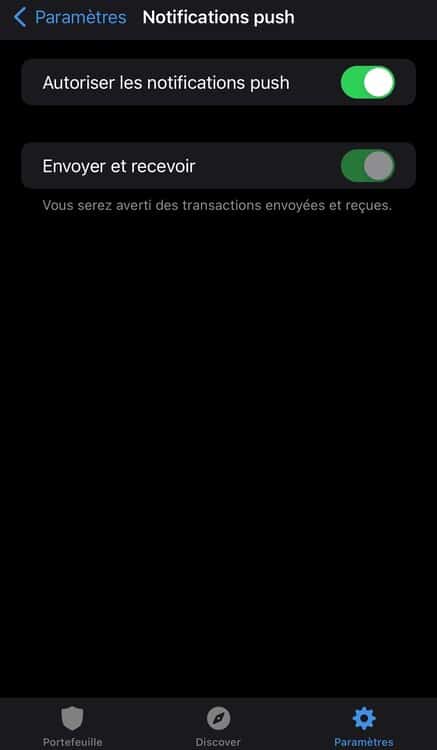
Import en export cryptocurrencies met Trust Wallet
Omdat Trust Wallet interoperabiliteit heeft tussen een groot aantal blockchains (momenteel meer dan 50), zal de applicatie u een ander adres geven voor elk netwerk. U zult bijvoorbeeld een adres hebben voor blockchains die compatibel zijn met de Ethereum Virtual Machine (EVM), een ander voor de Avalanche C-Chain (AVAX), een ander voor Terra (LUNA), enz.
Import tokens
Om tokens te importeren in Trust Wallet, selecteer ‘Ontvang’ in het beginscherm, kies dan het token dat u wilt uit de lijst.
U krijgt dan het onderstaande scherm te zien. In ons geval hebben we ervoor gekozen om bitcoin te kopen. Merk op dat uw adres op twee manieren wordt weergegeven: een QR-code voor toepassingen van derden die deze kunnen lezen, en een klassiek adres dat begint met “bc”. Dit is het adres dat u moet kopiëren wanneer u verschillende tokens wilt importeren in Trust Wallet.
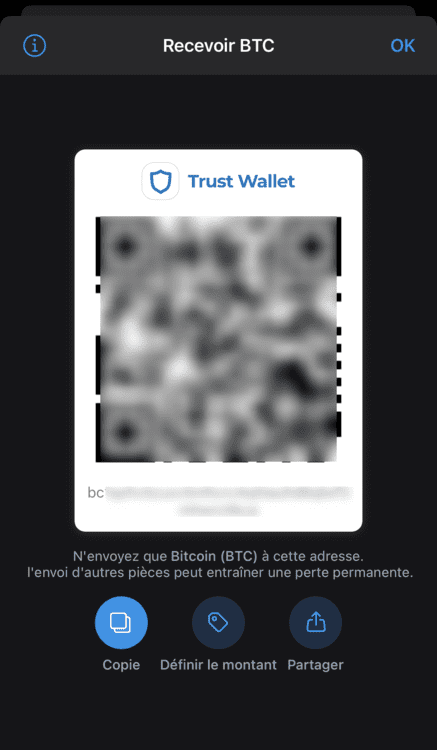
Export tokens
Om tokens over te dragen, druk op “Verzenden” vanuit het beginscherm. De lijst van uw jetons zal verschijnen in oplopende volgorde volgens het bedrag dat u voor elk heeft. Druk op degene die u wilt overdragen.
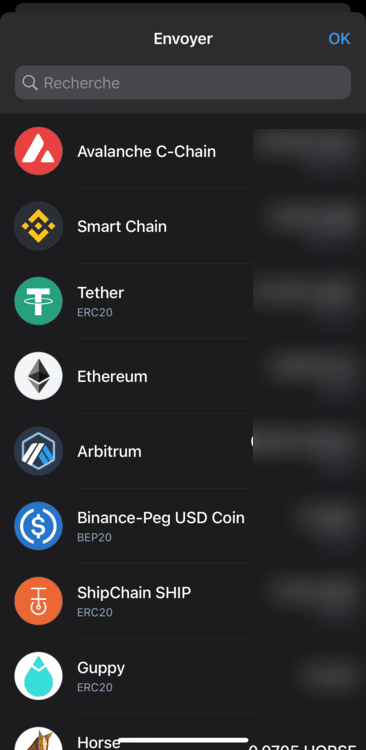
Op het volgende scherm voert u het adres van de ontvanger in of scant u de QR-code voor dat adres en selecteert u vervolgens het bedrag dat u wilt verzenden.
Belangrijke opmerking: zorg ervoor dat u het adres van het corresponderende netwerk selecteert. Als u bijvoorbeeld AVAX naar een derde partij wilt sturen, zorg er dan voor dat u hun C-Chain adres invult.
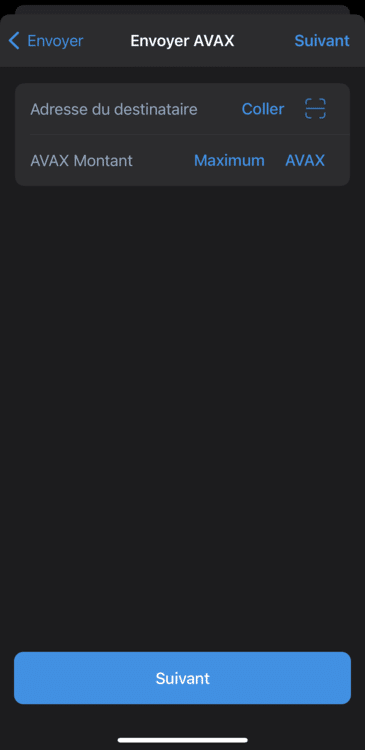
U hoeft alleen maar de transactie te voltooien, en uw geld zal binnenkort in de betreffende portefeuille terechtkomen.
Koop cryptocurrencies met Trust Wallet
Direct vanuit de app
Het is mogelijk om tokens direct vanuit de app te kopen door met een creditcard te betalen, maar wees voorzichtig, de transactiekosten zijn veel hoger dan via een uitwisselingsplatform.
Om dit te doen, tikt u op “Kopen” op het beginscherm en selecteert u de cryptocurrency van uw keuze. Specificeer het bedrag dat u wilt uitgeven en kies vervolgens optioneel de gewenste betalingsintermediair, maar Trust Wallet selecteert standaard automatisch de goedkoopste.
Bij de meeste betalingstussenpersonen wordt automatisch een nieuw venster geopend op uw webbrowser om de transactie te voltooien.
Afhankelijk van de tussenpersoon en de cryptocurrency die u kiest, kan de tijd om het geld te ontvangen op Trust Wallet variëren, maar over het algemeen is het vrij snel.
Van een platform van derden
Om de transactiekosten te drukken, is het ook mogelijk om fondsen te importeren van uitwisselingsplatformen zoals FTX, Kraken, Binance, Kucoin en anderen.
Om de zaken zo eenvoudig mogelijk te houden, zullen we het voorbeeld van het Binance-platform gebruiken, dat zelfs voor beginnelingen uiterst gemakkelijk te gebruiken is.
Om ons te steunen, kunt u de onderstaande link gebruiken om BNB tokens te kopen op Binance. Via deze link krijg je ook een welkomstaanbieding op het platform.
We zullen zien hoe we BNB tokens kunnen kopen van Binance en dan zullen we zien hoe we ze naar onze Trust Wallet kunnen sturen.
Kopieer eerst uw adres van Trust Wallet door “Receive” en dan “Smart Chain” te selecteren. Je adres moet beginnen met “0x…”.
Ga dan naar de Binance applicatie.
Als u geen BNB hebt, kunt u er een rechtstreeks kopen via het speciale tabblad in de benedenbalk van de toepassing. Als je helemaal nieuw bent bij Binance, lees dan onze speciale tutorial over het platform.
Zodra u de NBB’s hebt, gaat u naar uw Binance-portefeuille en zoekt u naar “NBB’s”. Kies dan “Intrekken”.
U zult merken dat door uw adres in te voeren, Binance direct het BEP20 netwerk zal selecteren.
Zorg ervoor dat je het Binance Smart Chain netwerk hebt geselecteerd op Trust Wallet.
Kies dan het bedrag van uw keuze en valideer de transactie.
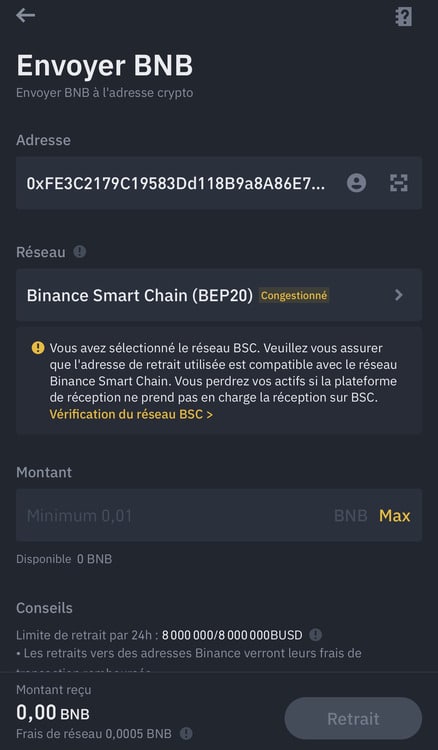
Uw tokens zouden min of meer snel in uw Trust Wallet moeten arriveren, afhankelijk van de staat van het Binance Smart Chain netwerk. Het proces zal hetzelfde zijn voor alle tokens die u opneemt van Binance.
Interactie met DeFi-toepassingen via Trust Wallet
Trust Wallet biedt de mogelijkheid om te communiceren met vele protocollen, of het nu is voor staking om uw investeringen te laten groeien, lenen of om te profiteren van DeFi toepassingen.
Om deze protocollen te gebruiken, moet u naar het tabblad “Ontdekken” gaan dat zich in de onderste balk van de toepassing bevindt.
In dit voorbeeld zullen we de Uniswap ruil gebruiken. Selecteer het uit de “DeFi” lijst en wacht tot uw browser de pagina laadt. Verbind uw Trust portefeuille door “WalletConnect” te kiezen en dan “Trust portefeuille” te selecteren.
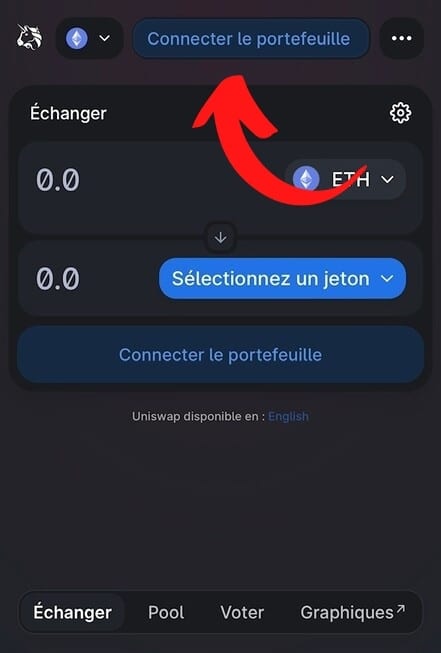
Geef dan de nodige rechten zodat Uniswap kan communiceren met Trust Wallet door de verbinding te bevestigen.
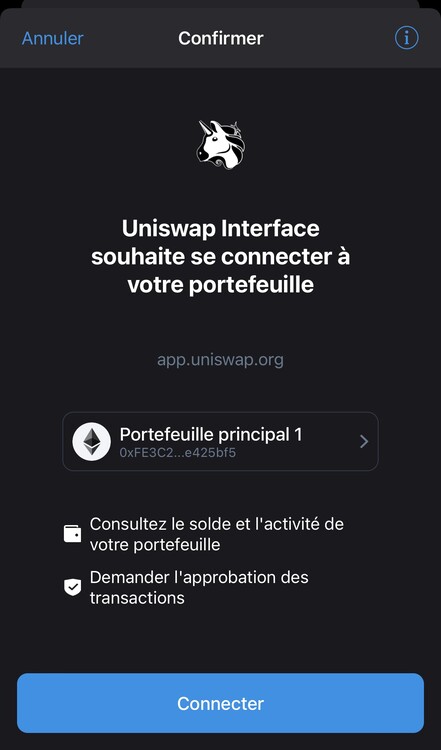
U kunt nu profiteren van de swap van het tabblad “Swap”, liquiditeit toevoegen aan pools of deelnemen aan bestuursstemmingen met UNI-tokens.
Dit is het proces voor Uniswap, maar de procedure zal altijd gelijk zijn voor de andere protocollen.
Tot zover deze gids voor het maken en gebruiken van Trust Wallet. Wij hopen dat het aan al uw verwachtingen heeft voldaan, en als u wilt, kunt u ook verder lezen in onze verschillende gidsen.
